Oct 24, 2025• 經過驗證的解決方案
你需要反轉、翻轉、鏡像或旋轉影片的原因有很多。也許是因為換個角度看會更清晰。也許是因為更容易看到重要細節。或者也許只是因為你喜歡將其反轉。
如果你正在使用 Mac 電腦,則你可以使用內置的 iMovie 影片編輯軟體免費旋轉、翻轉和鏡像素材。在本文中,我們將向你展示如何在 iMovie 中水平和垂直旋轉影片,以及如何在 iMovie 中翻轉影片素材。
第 1 部分:如何在 Mac 上使用 iMovie 旋轉/翻轉影片?
iMovie 的價值在於任何人都可以輕鬆使用它,而且它擁有比以往更多的工具來改變你的影片,從而獲得想要的結果。在這一部分,我們將向你展示如何順時針和逆時針旋轉影片,以及如何在 iMovie 中一鍵翻轉影片片段。以下是詳細步驟。
第 1 步。打開 iMovie 和剪裁工具
打開 iMovie 應用程式並將影片片段拖到時間線上。選擇你需要在時間線中旋轉的片段,然後點擊查看器視窗上方菜單中的 剪裁 圖標。
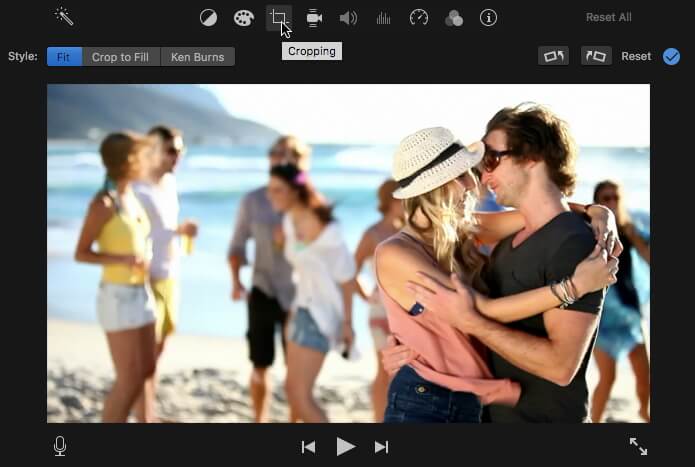
你可能還會喜歡:如何在 iMovie 中剪裁照片和影片
第 2 步。剪裁你的影片片段【可選】
當你進入裁剪工具查看器時,只需拖動矩形方塊即可根據你的需要調整影片尺寸。將指針指向一個角,直到看到加號為止。拖動指針,以使影片變小或變大。
你還可以使用“允許黑色”選項在你的影片上保留邊框。如果你想在所得到的影片上有一個虛擬邊框,那麼這是一個不錯的選擇。
第 3 步。旋轉影片
點擊剪裁工具界面右側的 旋轉 圖標。你可以選擇順時針或逆時針方向旋轉影片,從而向左或向右轉動影片。
無論你點擊哪一個圖標,影片都會順時針或逆時針轉動 90 度。請務必進行檢查,以確保影片畫面仍然適合縱橫比。如果你沒有注意這一點,影片畫面的頂部和底部可能會出現黑條。
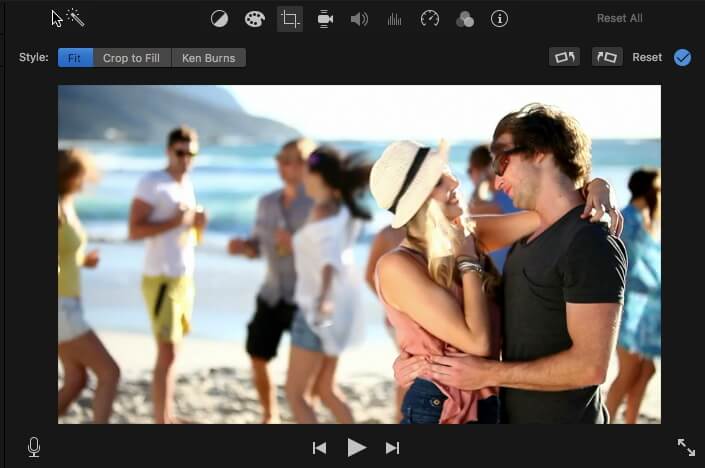
你可能還會喜歡:如何在不降低質量的情況下去除黑條
第 4 步。在 iMovie 中翻轉片段
在 iMovie 中鏡像和翻轉影片素材非常簡單。你只需按照以下步驟點擊 濾鏡 圖標:
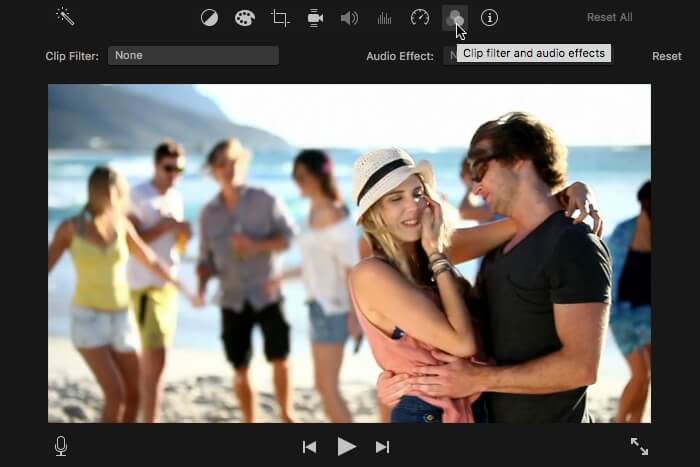
然後點擊 片段濾鏡 選項,並在彈出視窗中選擇 翻轉 濾鏡。
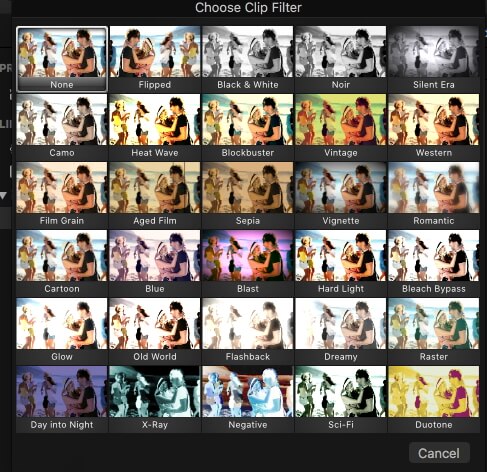
時間線中的影片片段將被自動翻轉和鏡像。
第 5 步。預覽和保存
當你獲得你想要的外觀時,點擊 應用 圖標以保存更改。在這裡你可以看到最終結果。如果你對更改感到滿意,請點擊 完成。你的影片將被自動保存。
第 2 部分:使用 Wondershare Filmora 輕鬆反轉影片
如果你在 iMovie 中編輯影片,大多數情況下你的軟體並不支持該影片。因此,你必須在處理該影片之前對其進行轉換。為了幫助你做到這一點,你可以使用Wondershare Filmora。
它是一款專業的 Mac 影片編輯器 ,還支持 Windows 系統。它幾乎支持你可能使用的所有影片和音訊格式。使用 Filmora,你可以輕鬆地在 Mac 上反轉影片和根據你的需要編輯影片。請點擊上面的下載按鈕開始試用。
下面介紹了如何輕鬆使用該軟體:
第 1 步。導入你的影片片段
像往常一樣,你必須導入你想要處理的檔案。使用導入工具,這一步非常簡單。轉到 檔案 ,然後點擊 導入媒體。你也可以使用拖放功能一步完成。
你有一個內置的媒體瀏覽器,所以如果你不知道你的檔案在何處,你可以從該程式中輕鬆找到它。它兼容 Photo Booth 和 iTunes Library 等格式。它還讓你能夠使用其擷取設備或內置的 iSight 擷取影片。
第 2 步。修剪你的影片
接下來你可以剪裁你的影片只需點擊 剪裁 按鈕。它有 16:9 和 4:3 兩個預設視窗選項,你也可以使用該視窗手動獲得你你需要的尺寸。
第 3 步。反轉影片
使用 旋轉 按鈕將影片轉換為你需要的外觀。你也可以右鍵點擊旋轉選項。影片同樣會被旋轉 90 度。在此界面上,你還可以垂直或水平翻轉你的影片。
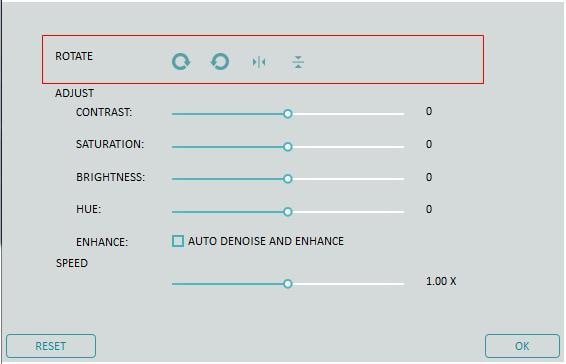
第 4 步。預覽和保存
在你完成編輯之後,請點擊 導出。這裡就是你保存新格式影片的位置。你可以將其上傳到 YouTube 等檔案共享平台或將其燒錄到你的 DVD 進行傳播。

使用 Filmora 處理你的影片是一個簡單而快速的選擇。它的價值在於它的簡單性以及它兼容不同格式的方式。你無需成為專家即可製作精彩的影片和按照你想要的方式精確處理影片。
關於如何使用 iMovie 及其最佳替代產品 - Wondershare Filmora 反轉、旋轉、翻轉或鏡像影片片段,以上就是全部內容。你學會了嗎?如有你有任何問題,請隨時聯繫我們。
想從影片中擷取高清畫面截圖?本指南教你如何一鍵提取高質量影格,讓你輕鬆保存影片精華畫面,無需繁瑣操作!
by Arvin Alejandro Oct 24, 2025 11:16 AM
用最好的 FLAC 播放器在 Android 裝置上播放 FLAC 音檔檔案
by Arvin Alejandro Oct 24, 2025 11:18 AM
使用 Filmora 將照片轉換成精彩影片,操作簡單,適合初學者創作吸睛內容,學會如何把圖片變成影片,打造屬於你的視覺故事!
by Arvin Alejandro Oct 24, 2025 11:18 AM




Arvin Alejandro
staff Editor
一般評價4.5(105已參與)